Trên các hệ điều hành Windows thì thanh Taskbar là một phần không thể thiếu. Thanh Taskbar còn được gọi là thanh tác vụ – là nơi chứa mọi chương trình mà bạn đang khởi chạy và giúp cho bạn thuận tiện hơn khi cần mở và sử dụng các chương trình làm việc.
Để giúp cho thanh tác vụ có thể dễ dàng tùy chỉnh hơn một phần mềm TaskbarX đã được phát hành. Hãy cùng Muakey tìm hiểu rõ hơn ngay bên dưới bạn nhé!
Các tính năng chính của phần mềm TaskbarX
1. Chỉnh sửa thanh công cụ dễ dàng
Với phần mềm TaskbarX, bạn có thể dễ dàng tùy chỉnh thanh tác vụ (Taskbar) với nhiều chế độ khác nhau như: Style, Animation, Position,… Những công cụ này có thể giúp bản thỏa sức sáng tạo, biến thanh Taskbar trên máy tính của bạn thành một tác phẩm có một không hai.

2. Nhiều hiệu ứng đẹp mắt cho thanh công cụ
TaskbarX giúp thanh công cụ của bạn trở nên sinh động hơn với những chức năng tạo hoạt ảnh, thay đổi màu sắc thanh công cụ theo dạng Gradient, dạng chớp nháy, ẩn thanh công cụ,…

3. Thay đổi tốc độ hoạt ảnh
Ngoài những chưc năng có thể dễ dàng phát hiện bằng mắt, TaskbarX còn giúp bạn thay đổi tốc độ hoạt ảnh trên thanh công cụ một cách dễ dàng mà không cần phải thực hiện những thao tác hết sức phức tạp.
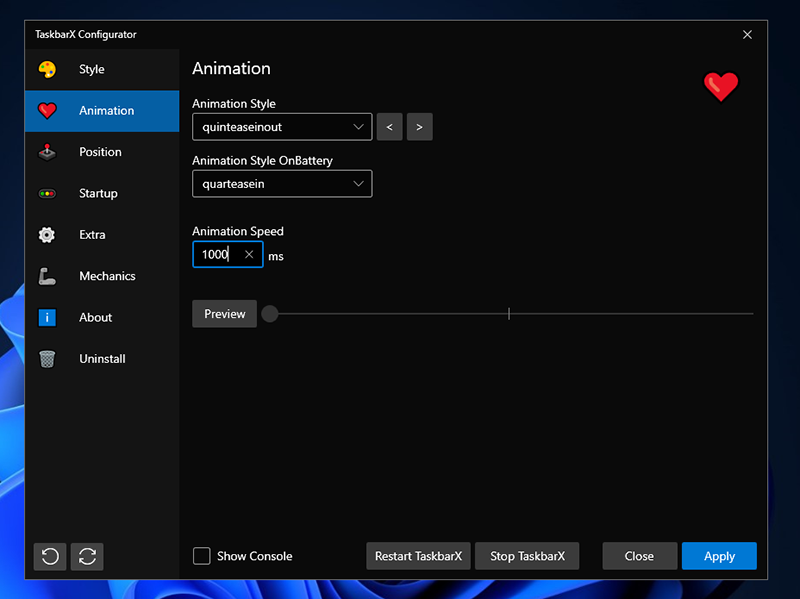
II. Cách tải, cài đặt phần mềm TaskbarX
Bước 1: Truy cập vào trang chủ của TaskbarX
Bước 2: Nhấn chọn loại phần mềm tương ứng với loại hệ điều hành mà bạn đang sử dụng (64 hoặc 32- bit)
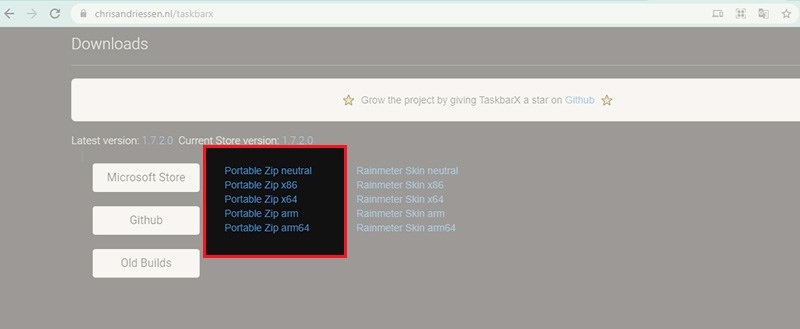
Bước 3: Tại file vừa tải về, bạn click chuột phải và chọn Extract All… để giải nén file
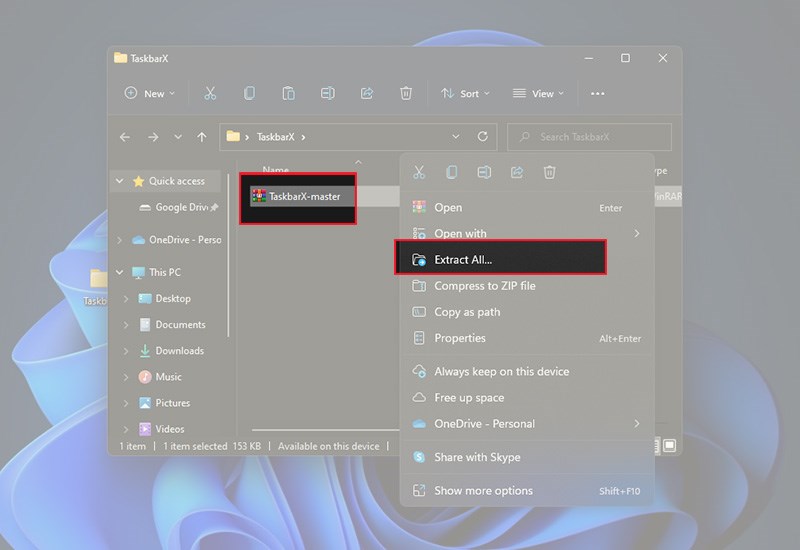
Bước 4: Tại tệp vừa được giải nén, bạn mở file TaskbarX Configurator để khởi động công cụ

Bước 5: Cài đặt phần mềm TaskbarX hoàn tất

III. Cách tùy chỉnh Taskbar bằng phần mềm TaskbarX
1. Chỉnh độ trong suốt của thanh Taskbar
Bước 1: Mở phần mềm TaskbarX > chọn Style

Bước 2: Chọn kiểu mà bạn thích > Chọn Apply để lưu thay đổi
Tại đây có nhiều style cho bạn lựa chọn như:
– Default: Chế độ mặc định
– Transparent: Chế độ trong suốt
– Transparent Gradient: Chế độ chuyển màu
– Opaque: Chế độ làm mờ
– Blur: Chế độ làm mờ thanh tác vụ với màu Gradient
– Acrylic: Chế độ nhấp nháy

2. Tùy chỉnh Animation (hoạt ảnh) của thanh Taskbar
Bước 1: Mở phần mềm TaskbarX > chọn Animation
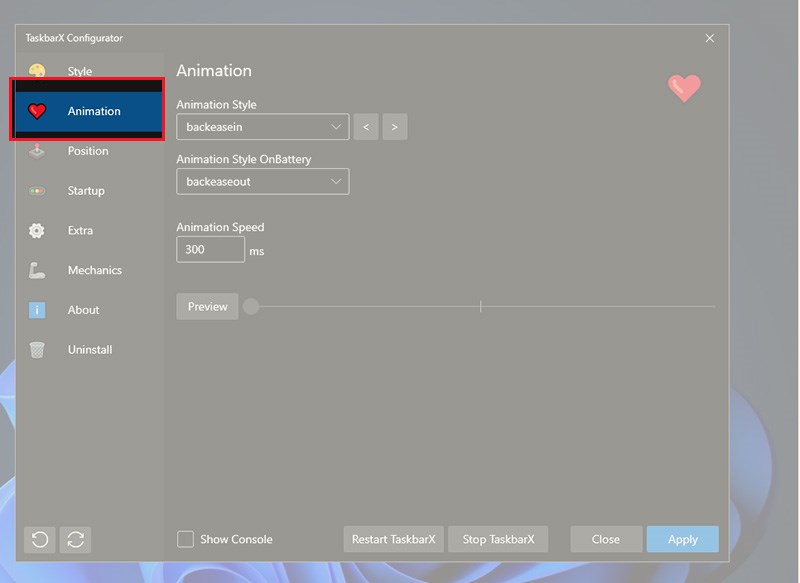
Bước 2: Tùy chỉnh các mục như: Animation Style, Animation Style OnBattery,… > sau đó chọn Apply để lưu thay đổi
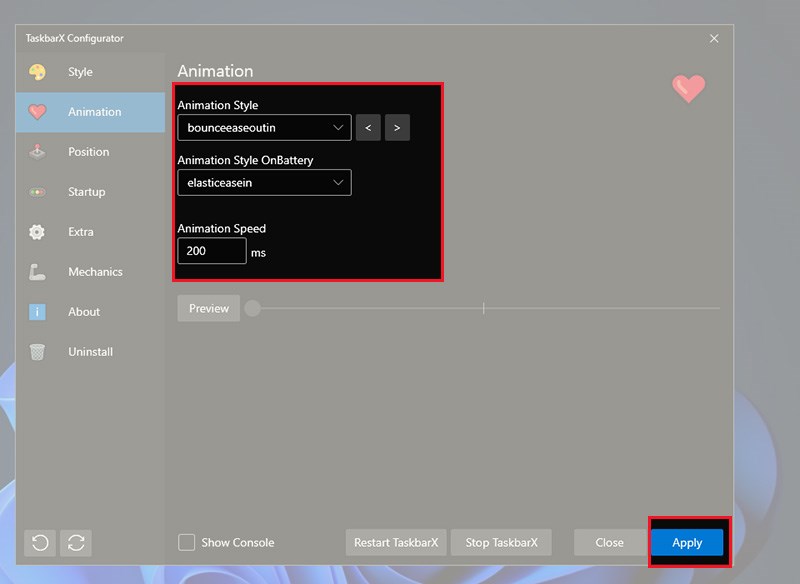
3. Tùy chỉnh vị trí của các biểu tượng, icons trên thanh Taskbar
Bước 1: Mở phần mềm TaskbarX > chọn Position
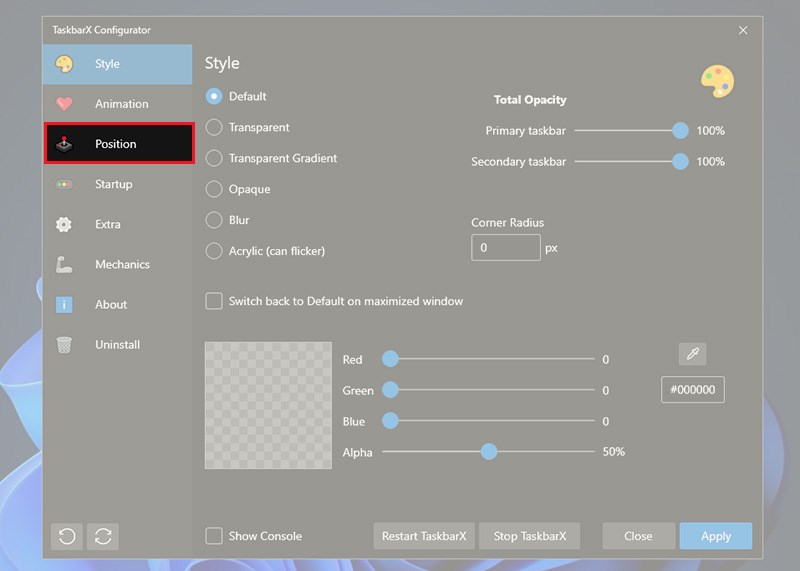
Bước 2: Nhập các giá trị để thay đổi khoản cách mà bạn muốn thiết lập > Chọn Apply để lưu thay đổi
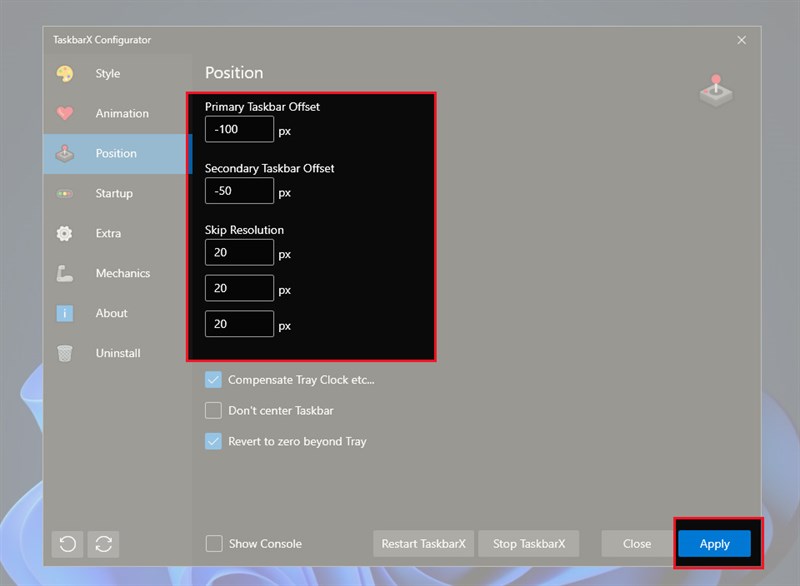
IV. Cách gỡ cài đặt phần mềm TaskbarX
Bước 1: Mở phần mềm TaskbarX > chọn Uninstall
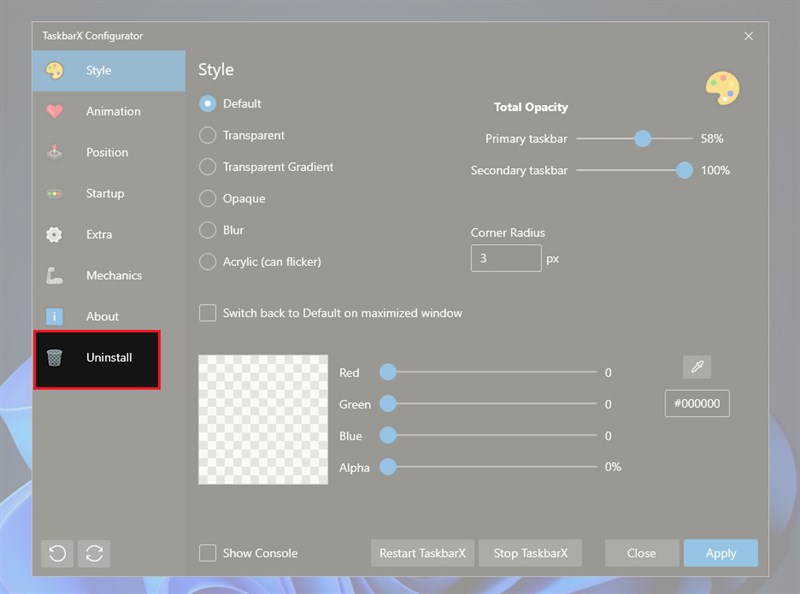
Bước 2: Chọn Uninstall

Bước 3: Khi thông báo hiện ra, bạn chọn Yes để gỡ cài đặt phần mềm TaskbarX

Tạm kết
Vậy là chúng ta vừa cùng tìm hiểu xong TaskbarX – Ứng dụng tùy chỉnh thanh công cụ Windows rồi đấy. Thật tuyệt vời phải không nào?
Chúc các bạn có cho mình sự lựa chọn tốt nhất và hiệu quả nhất!
Và nếu như các bạn có nhu cầu mua bất kỳ phần mềm gì, xin vui lòng với Muakey chúng tôi qua hotline: 0935.555.597
Trân Trọng!
Nguồn tồng hợp: Nhiều nguồn








